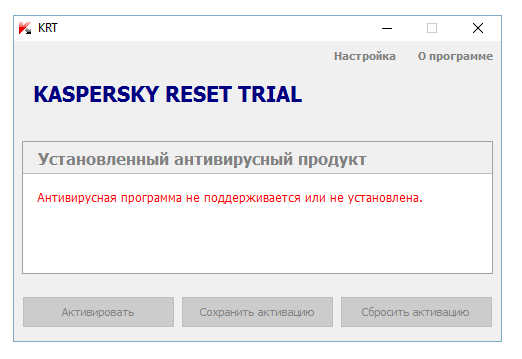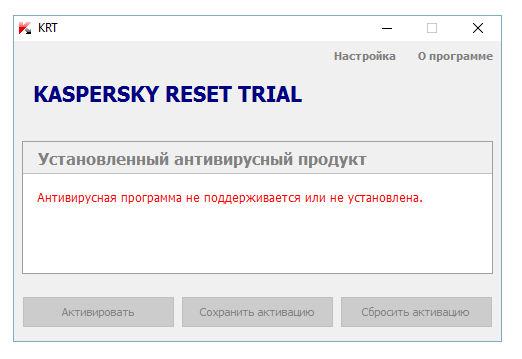TNOD User and Password Finder 1.7.0 Beta – простенькое приложение, созданное для того, чтобы подбирать лицензионные ключи к антивирусу ESET NOD32. В данной статье мы поговорим о достоинствах и недостатках программы, узнаем, что она, вообще, «умеет», а также покажем инструкцию по работе. Ну и, конечно же, в самом конце страницы вы сможете бесплатно скачать TNOD User and Password Finder по прямой ссылке.
Возможности
TNOD User and Password Finder практически все делает самостоятельно, вам нужно лишь направить программу в «правильное русло». Данный факт позволяет работать с утилитой любому пользователю, даже не слишком хорошо знающему ПК.
Главными функциями приложения является следующее:
- настройка поиска лицензии для антивируса и сам поиск;
- подготовка активации и сбор серийного номера;
- активация NOD32.
Плюсы и минусы
Рассмотрим список положительных и отрицательных особенностей рассматриваемой программы.
Достоинства:
- простой и понятный пользовательский интерфейс;
- полная русификация программы;
- автоматический режим, который производит активацию самостоятельно;
- ряд дополнительных функций;
- приложение все время получает новые версии с поддержкой самых «свежих» продуктов от ESET;
- Полная бесплатность.

Недостатки:
- В некоторых случаях атематическое продление лицензии не производится;
- Для активации нам нужно настраивать (готовить) и сам антивирус.
Как пользоваться
Для того чтобы наша программа работала, ее изначально нужно «подружить» с установленным антивирусом, добавив софт в его «белый список». Просто открываем настройки NOD32 и добавляем в исключения каталог, в котором находится TNOD User and Password Finder.
Теперь создаем исключения с адресами. Такой параметр тоже есть в конфигурации NOD32. Переходите в раздел «Интернет и электронная почта», кликайте по «Защита доступа в Интернет», а потом «Управление URL-адресами». В полях вводим такие значения:
*shorturls.tukero.org/*
*tukero.blogspot.com*
*tnoduse*
*tukero.*
Обязательно сохраняем внесенные изменения и переходим уже к программе TNOD User and Password Finder. Так как мы отключили защиту, которая могла заблокировать поиск ключей, программа должна работать нормально.
В пункте меню «Проверка лицензий для» выберите версию антивируса, который будете активировать. Не забудьте поставить флажок возле надписи: «Проверить дату истечения». Потом жмем «Загрузка лицензий».

Ждем окончания процесса поиска ключей. Это может быть не один серийный номер, а сразу очень много лицензий и чем их больше, тем лучше. Отображается перечень в поле в нижней части программы. Найдите ключ, чья лицензия длится больше других и примените его, кликнув ПКМ.
Если атомическая активация по каким-то причинам не получилась, ключ, который был найден программой нужно вставить в ESET NOD32 вручную. Вместе с этим серийным номером поставляются и данные для авторизации в личном кабинете.
Для того чтобы сохранить весь список в виде документа, можно просто нажать кнопку экспорта в нижней части окна.
Видео
В данном видео мы показываем, как правильно использовать программу-активатор для антивируса ESET NOD32. Важно внимательно посмотреть ролик, ведь делая все, так как там, вы наверняка получите лицензию для своего защитника.
https://youtu.be/rtNhNO2Bzzs
Скачать
Скачать программу TNOD User and Password Finder можно по кнопке, расположенной в самом низу данной страницы сразу после таблицы. Программа является бесплатной и не требует ввода кодов активации или применения кряков.
Внимание: перед тем как распаковать архив, обязательно внесите софт в список исключений. В противном случае NOD32 попросту удалит его.
| Лечение | Код активации, серийный номер |
| Язык | Русский |
| Платформа | Windows |